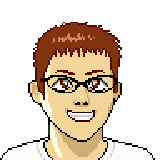こんにちは
サンフランです
2022年6月30日からマイナポイント第2弾がスタートしましたね!
期限は、2023年2月末です
まだまだ先ですが、記憶は薄れていきます
忘れないうちに、今すぐに、お申し込みしましょう!!!
善は急げです
これから「マイナポイント第2弾」の申し込みを行う方に向けて、スマホ(Android)で操作する際の手順をお伝えします
本ブログを見て頂ければ、迷うことはありません
是非とも、15,000円/人をゲットしてください!!!
一人あたり15分ぐらいでスマホ操作は完了します
我が家では、施策①『マイナンバーカード新規取得』に関して、2021年に、5,000分のポイントを取得済です
本ブログでは
施策②『マイナンバーカードの健康保険証としての利用申込み』:7,500円分のポイント
施策③『公金受取口座の登録』:7,500円分のポイント
を取得する手順を公開します
この対応により、15,000円ポイント/人をゲットできます
我が家は4人家族であるため、60,000円ポイントをゲット可能です
しっかりとポイントをゲットして、日々の生活を豊かにしていきましょう!!!
マイナポイントアプリ対応のスマートフォンとは?

お使いのスマホがマイナポイントアプリ対応しているか、下記サイトでご確認してください
僕のスマホは非対応でした
妻のスマホは対応していたため、妻のスマホから家族4人分の申請を行いました
尚、妻のスマホで僕の申請を行っても問題ないことは、マイナンバー総合フリーダイヤルでオペレータの方に確認済です
尚、子どものマイナポイントの予約・申込は親が代理で対応することは可能です
念のため、以下のQ&Aを参照ください
Q:子どものマイナポイントの申込はどうするの?
A: 15歳未満の未成年者の方の申込については、法定代理人が行うことができます。
Q:子どものマイナポイントは誰のキャッシュレス決済サービスで申し込めばよいの?
A: 規約上、ご本人名義のキャッシュレス決済サービスへのマイナポイント付与をご本人が申し込む必要がありますが、未成年者のマイナポイントについては、法定代理人名義のキャッシュレス決済サービスをポイント付与対象として申込みすることができます。ただし、この場合、同じキャッシュレス決済サービスに複数人のマイナポイントを合算して付与することはできないため、法定代理人名義の異なるキャッシュレス決済サービスを選択する必要があります。
引用元:よくあるご質問 ~申込編~
対応しているキャッシュレスサービスとは?

現在、対応しているキャッシュレスサービスは、下記サイトでご確認ください
また、対応するキャッシュレスサービスは、今後も増えていきます
施策①『マイナンバーカード新規取得』の際に、「楽天Edy」を指定しました
しかし上記のサイトでは見当たりませんでした
「楽天Edy」のサイトをチェックしてみると、2022年7月末開始となっておりました
※2022年7月18日現在の情報です
出来れば、日頃利用するキャッシュレスサービスを指定するのが良いです
我が家では、第一弾と同じく、下記のキャッシュレスサービスにポイントを付与します
- 楽天カード
- 楽天Edy
- WAON
- イオンカード
手順の概要とは?

大きな手順のポイントは3つです
- 健康保険証としての利用申込み
- 公金受取口座の登録
- マイナポイントの申込み
この手順を、後ほどご紹介させて頂きます
また、事前準備として以下をご準備ください
- スマホに「マイナポイントアプリ」のインストール
- スマホに「マイナポータルアプリ」のインストール
- マイナンバーカード
- 数字4桁のパスワード(暗証番号)
- キャッシュレスサービスの決済サービスID/セキュリティコード
- 受取口座の情報(銀行や郵便局の口座情報。対象者毎の口座情報が必要です)
尚、キャッシュレスサービスの決済サービスID/セキュリティコードは、下記サイトで確認できます
それでは、手順を解説します
他のブログやYouTubeも拝見しましたが、多少、下記の手順に比べ、前後が逆だったりします
結果として、下記の手順でも目的は達成できますので、ご安心ください
1.健康保険証としての利用申込み
①「マイナポイントアプリ」の操作
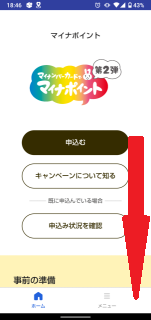
マイナポイントアプリを立ち上げてください
上記画面が表示されたら、下にスクロールしてください
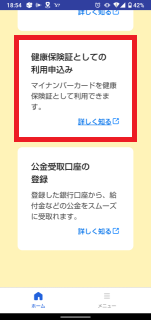
「健康保険証としての利用申込み」をクリックしてください
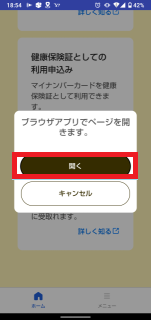
「開く」をクリックしてください
マイナポータルアプリに遷移します
②「マイナポータルアプリ」の操作
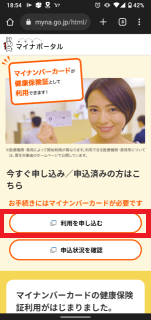
マイナポータル画面で「利用を申し込む」をクリックしてください
③「登録内容確認」の操作
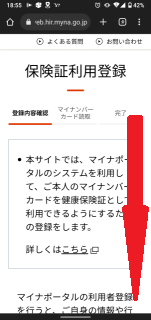
「保険証利用登録」の「登録内容確認」画面が表示されます
下にスクロールしてください
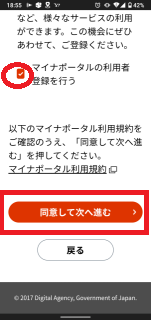
「マイナポータルの利用者登録を行う」にチェックが入っていることを確認してください
「同意して次に進む」をクリックしてください
④「マイナンバーカード読取」の操作
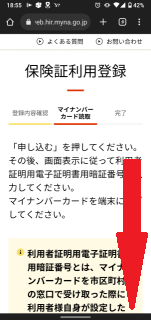
「保険証利用登録」の「マイナンバーカード読取」画面が表示されます
下にスクロールしてください
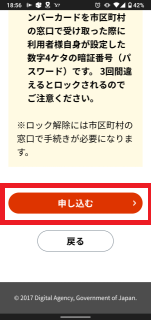
「申し込む」をクリックしてください
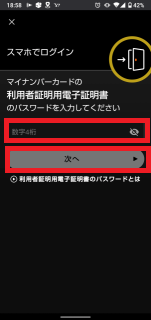
マイナンバーカードのパスワード(4桁)を入力してください
その後、「次へ」をクリックしてください
この後、スマホでマイナンバーカードの読み取りを行います
うまく読み取れない場合は下記URLをご確認ください
僕は、何度か、マイナンバーカードの読み取りに失敗しました
諦めずに試してみてください
そのうち、慣れてきますよ!
⑤「完了」の操作
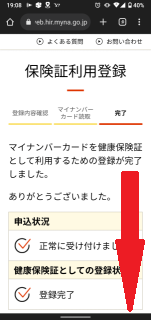
スマホでマイナンバーカードの読み取りが出来ると、上記画面が表示されます
下にスクロールしてください
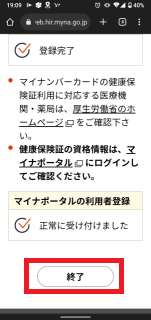
「終了」をクリックしてください
みなさん、お疲れさまでした
「健康保険証としての利用申込み」の対応が完了しました
少し休憩して、次のステップに進んでいきましょう
2.公金受取口座の登録
①「マイナポイントアプリ」の操作
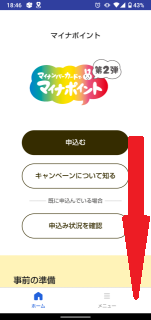
マイナポイントアプリを立ち上げてください
上記画面が表示されたら、下にスクロールしてください
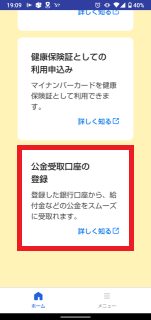
「公金受取口座の登録」をクリックしてください
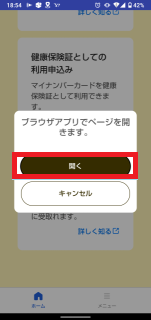
「開く」をクリックしてください
マイナポータルアプリに遷移します
②「マイナポータルアプリ」の操作
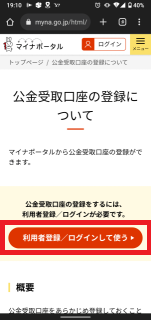
マイナポータル画面で「利用者登録/ログインして使う」をクリックしてください
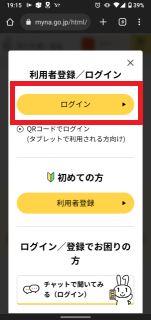
次の画面で「ログイン」をクリックしてください
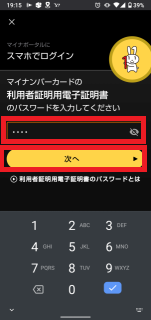
マイナンバーカードのパスワード(4桁)を入力してください
その後、「次へ」をクリックしてください
この後、スマホでマイナンバーカードの読み取りを行います
うまく読み取れない場合は下記URLをご確認ください
③「口座情報の確認」の操作
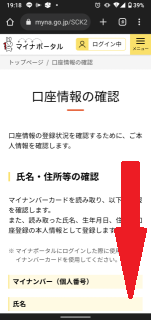
「口座情報の確認」画面が表示されます
下にスクロールしてください
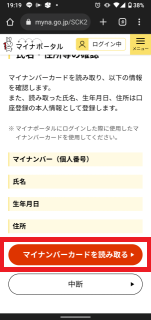
「マイナンバーカードを読み取る」をクリックしてください
その後、マイナンバーカードの読み取りを行ってください
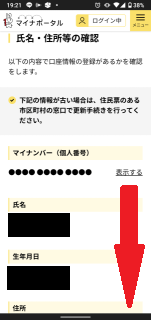
過去に登録された情報が表示されます
下にスクロールしてください
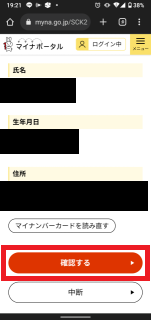
内容に問題がなければ「確認する」をクリックしてください
④「口座情報の登録状況」の操作
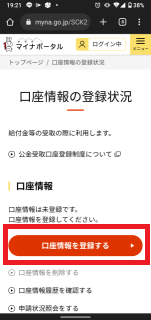
「口座情報の登録状況」画面が出力されます
「口座情報を登録する」をクリックしてください
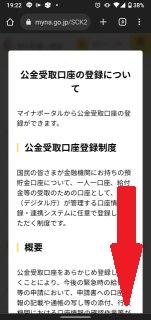
「公金受取口座の登録について」が表示されます
下にスクロールしてください
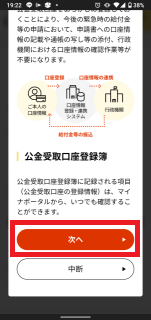
「公金受取口座登録簿」にて「次へ」をクリックしてください
⑤「本人情報入力」の操作
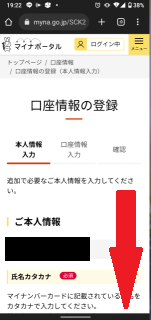
「口座情報の登録」の「本人情報入力」欄が表示されます
下にスクロールしてください
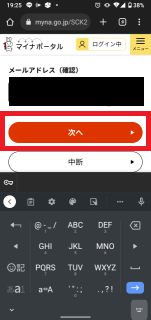
「氏名カタカナ」、「電話番号」、「メールアドレス」の情報を入力してください
その後、「次へ」をクリックしてください
⑥「口座情報入力」の操作
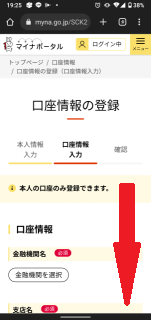
「口座情報の登録」の「口座情報入力」欄が表示されます
口座情報を登録してください
子供の申請であれば、子供の口座情報を登録してください
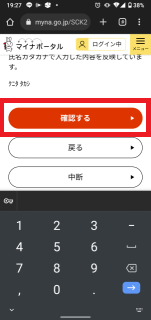
入力した口座情報に問題がなければ「確認する」をクリックしてください
⑦「確認」の操作
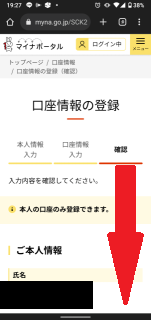
「口座情報の登録」の「確認」欄が表示されます
下にスクロールしながら、これまで登録した情報に誤りがないか確認してください
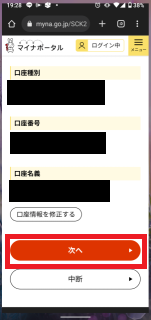
これまで登録した情報に誤りがなければ、「次へ」をクリックしてください
⑧「口座情報登録の同意確認」の操作
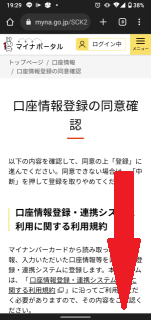
「口座情報登録の同意確認」が表示されます
下にスクロールしてください
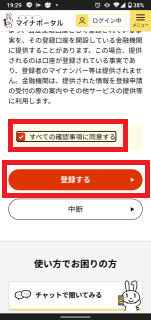
内容を確認後、「すべての確認事項に同意する」にチェックしてください
その後、「登録する」をクリックしてください

「口座情報の登録完了」が表示されます
公金受取口座の登録が完了しました
お疲れ様でした!!!
少し休憩しましょう
そして、最後のステップに進みましょう
3.マイナポイントの申込み
①「マイナポイントアプリ」の操作
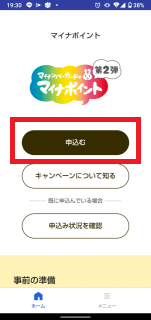
マイナポイントアプリを立ち上げてください
「申込む」をクリックしてください
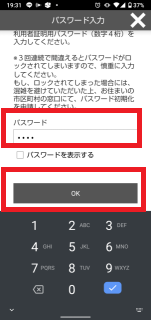
「パスワード入力」が表示されます
4桁のパスワードを入力して「OK」をクリックしてください
その後、マイナンバーカードの読み取りを行います
そろそろ、読み取り操作に慣れてきたころではないでしょうか(^^♪
②「キャンペーン選択」の操作
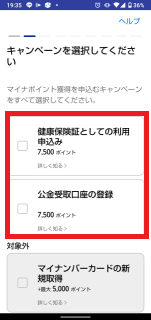
先程登録した、下記の二つにチェックを入れてください
- 健康保険証としての利用申込み
- 公金受取口座の登録
※施策①のマイナンバーカードを取得済の場合は、「マイナンバーカードの新規取得」は「対象外」となっております
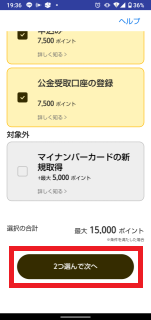
その後、「2つ選んで次へ」をクリックしてください
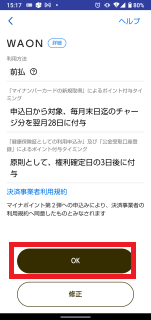
施策①マイナンバーカード取得時に指定した決済サービスが表示されます
同じ決済サービスで問題ない場合は、「OK」をクリックしてください
新たな決済サービスを選択する場合は「修正」をクリックして、決済サービスを指定してください
③「決済サービス情報入力」の操作
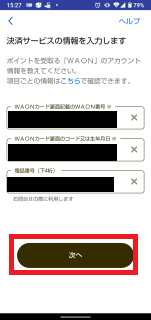
決済サービス情報を入力してください
決済サービス毎に入力内容や項目が違ってきます
下記サイトで確認してください
入力完了後、「次へ」クリックしてください
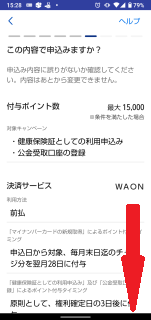
「この内容で申込みしますか?」と表示されます
下にスクロールして内容を確認してください
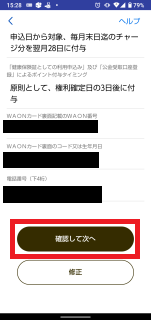
内容に問題がなければ「確認して次へ」をクリックしてください
④「利用規約に同意」の操作
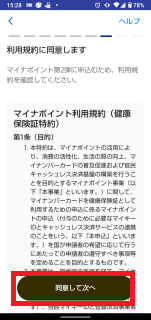
「利用規約に同意します」が表示されます
内容を確認後、「同意して次へ」をクリックしてください
⑤「健康保険証の利用規約に同意」の操作
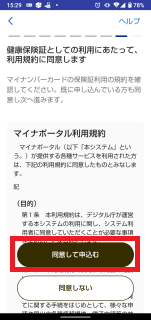
「健康保険証としての利用にあたって、利用規約に同意します」が表示されます
内容を確認後、「同意して申込む」をクリックしてください
⑥「申込み状況を確認」の操作
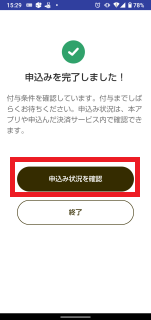
「申込みを完了しました」が表示されます
念のため、「申込み状況を確認」をクリックしてください
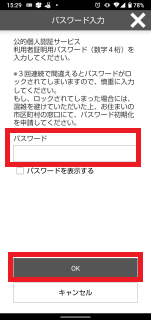
パスワード入力後、「OK」をクリックしてください
その後、マイナンバーカードの読み取りを行います
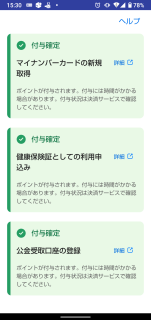
先程、登録した下記の二つの項目が「付与確定」となっていることを確認してください
- 健康保険証としての利用申込み
- 公金受取口座の登録
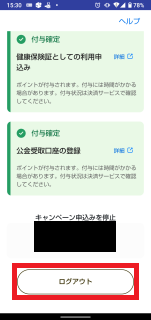
「ログアウト」をクリックして、すべての作業が終了となります
これですべての手順が完了しました
お疲れさまでした!!!パチパチパチ
子供の分も同じ手順で対応可能です
あとは、ポイントが入ってくるのを待つだけです
さいごに

パソコンやスマホを使える方々であれば、なんとか、上記の手順で対応できると思います
問題は高齢者の方だと感じています
例えば、僕のお父さん(70歳代)は、一人では対応できません
その為、今後、マイナポイント獲得の為に支援していきます
使えるサービスはどんどん使って行きましょう!
そして、お金に関して、どんどん学んでいきましょう
みんなでハッピーになれる世の中を目指していきたいです
ご参考までに、お金の勉強には下記の書籍が最適です
では、また!!!